Atualizado em April 2025: Pare de receber mensagens de erro que tornam seu sistema mais lento, utilizando nossa ferramenta de otimização. Faça o download agora neste link aqui.
- Faça o download e instale a ferramenta de reparo aqui..
- Deixe o software escanear seu computador.
- A ferramenta irá então reparar seu computador.
O Facebook sempre teve algumas ideias novas. As últimas novidades a serem lançadas são o
Facebook Frame(Alaska)
e
Perfil de proteção do retrato (Alaska)
. Se você está se perguntando o que são eles e como habilitá-los em sua foto de perfil, este post irá lançar luz sobre o assunto.
Tabela de Conteúdos
Adicionar uma moldura à imagem do perfil do Facebook
Atualizado: abril 2025.
Recomendamos que você tente usar esta nova ferramenta. Ele corrige uma ampla gama de erros do computador, bem como proteger contra coisas como perda de arquivos, malware, falhas de hardware e otimiza o seu PC para o máximo desempenho. Ele corrigiu o nosso PC mais rápido do que fazer isso manualmente:
- Etapa 1: download da ferramenta do reparo & do optimizer do PC (Windows 10, 8, 7, XP, Vista - certificado ouro de Microsoft).
- Etapa 2: Clique em Iniciar Scan para encontrar problemas no registro do Windows que possam estar causando problemas no PC.
- Clique em Reparar tudo para corrigir todos os problemas
Um frame não é nada mas uma camada extra em seu retrato existente do perfil que os povos permitem frequentemente mostrar a sustentação a uma causa. Por exemplo, você pode ter visto que algumas pessoas adicionam uma moldura do Clube para mostrar apoio. Da mesma forma, há muitos desenvolvedores que muitas vezes lançam um novo quadro para que as pessoas possam mostrar seu suporte ou apenas personalizar sua imagem de perfil com um novo visual. Se você está querendo saber como adicionar uma moldura à imagem do perfil do Facebook, aqui está como fazer isso.
Inicie sessão no seu perfil do Facebook e vá para o seu Perfil. Passe o mouse sobre a foto do seu perfil para obter o
Atualizar imagem do perfil
opção. Você precisa clicar nessa opção.
Agora, você deve encontrar uma opção chamada
Add Frame(Alaska)
…Arkansas.
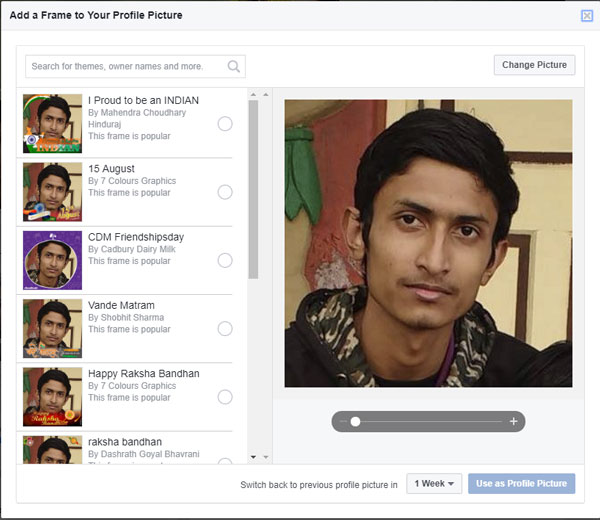
Pode seleccionar uma moldura na barra lateral esquerda ou pode procurar uma moldura se souber o nome. Para experimentar antes de aplicar, basta clicar no quadro no resultado da pesquisa.
Se você clicar no botão
Usar como imagem de perfil
então o quadro selecionado seria aplicado imediatamente.
Você pode até mesmo adicionar um quadro para um determinado período de tempo. Antes de clicar no botão
Usar como imagem de perfil
pode seleccionar a hora. Você pode escolher 1 hora, um dia, uma semana ou definir uma data/hora personalizada.
Habilitar o Perfil do Facebook Picture Guard
A última inclusão do Facebook é
Perfil de proteção do retrato (Alaska)
. Existem muitos spammers que tentam criar um espelho do seu perfil no Facebook e criar uma má impressão no seu círculo de amigos. Na maioria dos casos, verificou-se que a imagem do perfil atual da conta original está sendo usado pelo spammer. Portanto, para proteger sua foto de perfil, você pode ativar
Perfil de proteção do retrato (Alaska)
que ajuda os usuários de três maneiras diferentes.
- Ninguém pode baixar ou compartilhar sua foto do perfil do Facebook.
- Aqueles que não são seus amigos não podem etiquetar sua foto do perfil.
- Uma borda azul será adicionada à foto do seu perfil, que define que outras pessoas devem respeitar a foto do seu perfil, de acordo com o Facebook.
Para ativá-lo no seu perfil do Facebook, você precisa seguir estas etapas no seu
Aplicação Facebook para Android(Alaska)
. Este recurso não está disponível na versão web do Facebook.
Abra seu perfil no Facebook e clique no ícone
Editar
na foto do seu perfil. Você deve encontrar uma opção chamada
Ative o protetor do retrato do perfil (Alaska)
…Arkansas.
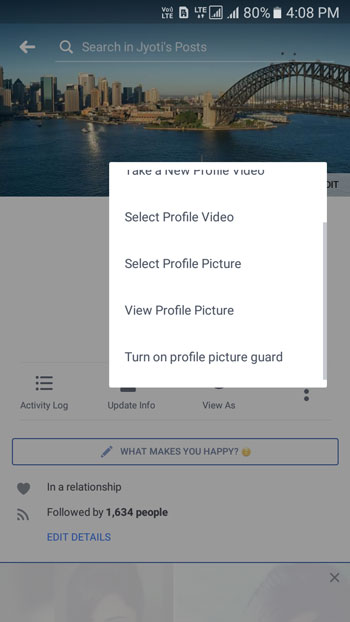
Depois disso, você precisa clicar no botão
Próximo
e
Salvar
botões. Depois de completar este processo, você encontrará um escudo azul ao redor da sua foto de perfil existente.
O Profile Picture Guard não está disponível para todos, pois o Facebook está gradualmente implementando esse recurso.
RECOMENDADO: Clique aqui para solucionar erros do Windows e otimizar o desempenho do sistema
Estevan descreve-se como um grande fã do Windows que gosta de resolver os erros do Windows 10 mais do que qualquer outra coisa e conversar sobre tecnologias MS normalmente.
